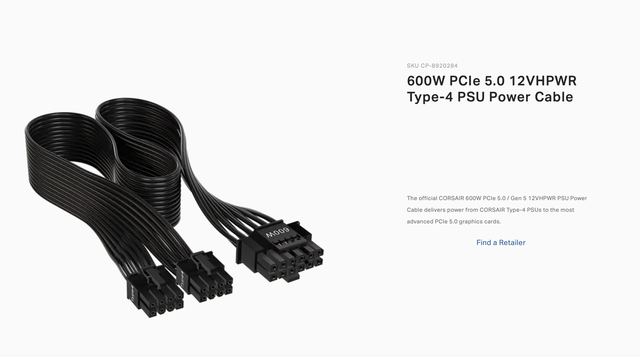电脑开机后会显示桌面,不显示桌面的原因有设置原因、系统本身原因和病毒破坏原因。下面我们一一来解决。
设置原因的解决办法
1 在此我以windows7系统为例来说明。
2 开机后如果不显示桌面的图标,你就在桌面上点击右键--查看---显示桌面图标。这样你的桌面上的图标就会出现了。
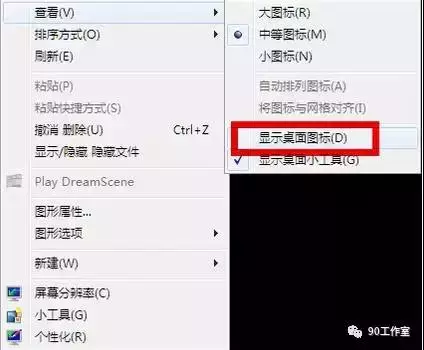
3 如果你的问题是不显示图标也不显示任务栏的话:你就按住键盘上的esc、shift、ctrl这三个键,这三个键要同时按。这时候系统没问题的话应该会出现任务管理器。

4 点击任务管理器的左上角的应用程序选项
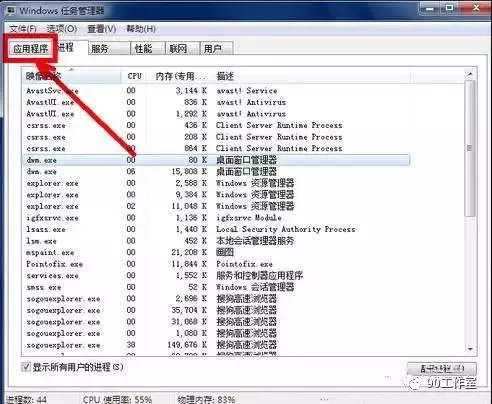
5 在应用程序选项中点击程序右下角的新任务按钮。

6 在创建新任务的输入框中输入“explorer”,然后点击确定。
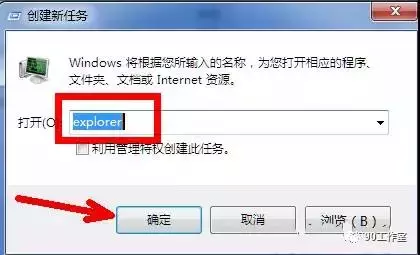
7 如果没有其他原因,此时应该会出现桌面以及任务栏。
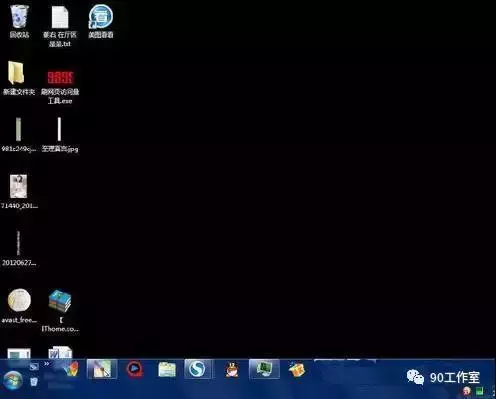
8 如果依然不出现桌面图标及任务栏,请参看下面的解决办法。
病毒原因的解决办法
1 如果通过上述设置的方法不能奏效:那就有可能是病毒的原因致使开机不显示桌面。
方法是你重新开机,然后一直不停地按键盘上的F8键进入安全模式。
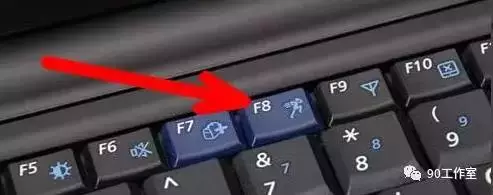
2 此时已经进入安全模式,你选择第项进入安全模式。
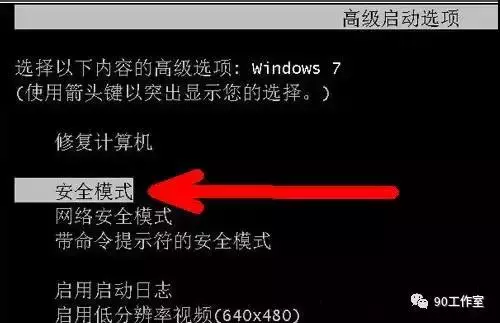
3 如果是病毒的原因,进入安全模式之后应该会出现界面,因为病毒文件无法在安全模式下运行。
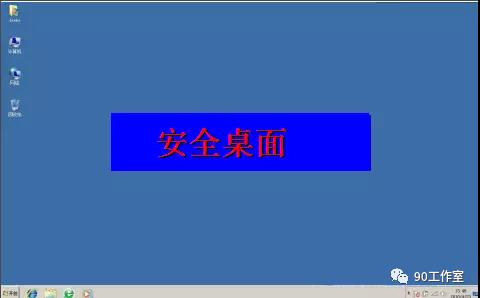
4 然后打开你电脑上安装的杀毒软件,有些软件在安全模式下不能工作,但是一些装机必备的安全软件可以在安全模式下工作,你打开之后进行杀毒。

5 杀毒完成后重新启动电脑:
如果是病毒的原因,应该能够出现桌面;
如果依然不出现桌面,那就是系统本身的原因了,有可能是病毒破坏了系统文件,而不能使电脑开机进入正常的桌面。
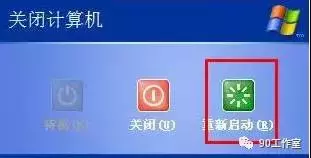
系统本身的原因的解决办法
如果以上还是不行,那一定就是系统本身的原因了。
如果你以前曾经备份了系统,那现在就可以非常方便的进行系统还原,
把电脑还原到以前的正常的状态下了。
还原的方法有以下几种:
1 还原软件的还原:一般在开机时不停地按上下键然后选择进入还原程序开始还原。还原后自动重启进入桌面。
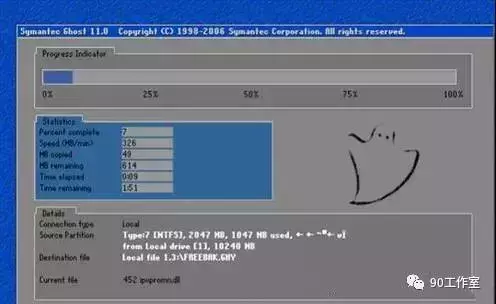
2 系统自身的还原,开机按F8进入安全模式之后进行系统的还原。
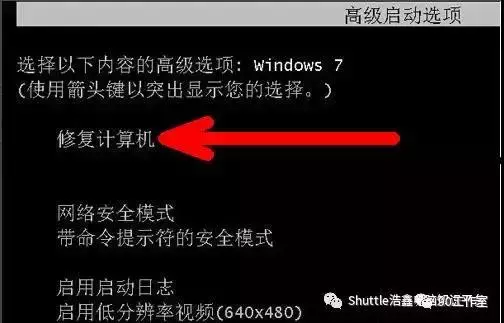
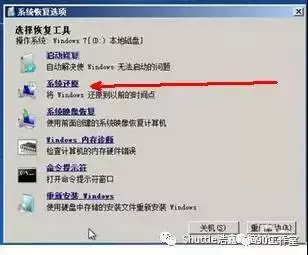
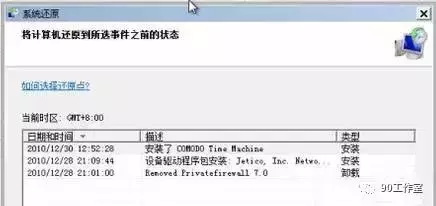
3 然后电脑就会重新安装操作系统。